こんにちは、さち です。
先日、iPhone が iOS 14 にアップデートされ、色々な変更が行われました。
その変更の1つが、「着信」の表示です。iPhone の操作中に電話がかかってくると「通知」で表示されるようになりました(上図)。
ただ、『以前の「全画面」表示の方が分かりやすかった』という人もいると思います。
そこで今回は、「着信」の表示を「全画面」に戻す方法について書いていきます。
着信が「通知」表示に
iOS 14 では、ロック解除した(スマホを触っている)状態で電話がかかってくると、通知と同じように画面上部に小さく表示されるようになりました。
ただし、ロックが掛かった状態(スリープ)での着信は、これまで通り全画面で表示されます。
これまで、iPhone の操作中に電話がかかってくると、誤操作でワケが分からないまま出てしまうことがあったので、私としては「通知」での表示は非常に便利です。
ただ、この仕様は強制でなく、iOS 13 以前のような「全画面」表示に戻すこともできます。
着信を全画面表示に戻す方法
関連記事

iPhone: 実際に使って分かった「iOS14」の良いところ/悪いところ
こんにちは、さち です。先日の2020年9月16日、iPhone の「iOS 14」が正式にリリースされました。早速アップデートして5日間ほど触ってみたので、実際に使ってみて分かった iOS 14 の良いところ/ダメなところについて、書いて




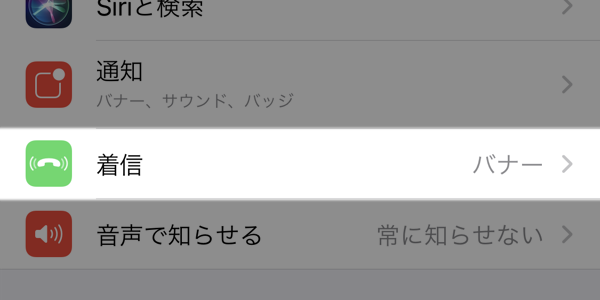




コメント